Sapevi che Adobe Photoshop ha funzionalità 3D vivaci per creare facilmente oggetti 3D incluso il testo? Segui mentre faccio una rapida rassegna di schermate delle funzionalità e un tutorial su come iniziare rapidamente a usarle.

Salve di nuovo, i miei lettori di Groove Photoshop! Con tutto l'hype in corso Televisori 3D e portare la tecnologia 3D nelle nostre case, lo sapevi che Adobe Photoshop ha funzionalità 3D vivaci che puoi usare per creare oggetti 3D? La parte migliore è che non hai bisogno di hardware costoso per iniziare a imparare le basi! Tutto ciò di cui hai bisogno è qualche minuto e un sito Web per spiegare come funziona... come groovyPost! Diamoci dentro!
Pre-Req di Adobe Photoshop 3D
Ecco i requisiti minimi per il 3D con Adobe Photoshop. Onestamente, tuttavia, se non hai avuto problemi con il mio altri tutorial di Photoshop, molto probabilmente non avrai problemi con questo.
Requisiti minimi per il 3D:
- Display 1024 × 768 (consigliato 1280 × 800) con scheda grafica OpenGL qualificata con accelerazione hardware, colore a 16 bit e 256 MB di VRAM
- Intel® Processore Pentium® 4 o AMD Athlon® 64
- Microsoft® Windows® XP con Service Pack 3; Windows Vista® Home Premium, Business, Ultimate o Enterprise con Service Pack 1 (consigliato Service Pack 2); o Windows 7
- 1 GB di RAM
- Alcune funzionalità con accelerazione GPU richiedono il supporto grafico per Shader Model 3.0 e OpenGL 2.0
Nozioni di base Groovy di 3D
Per creare una forma 3D, lo faremo creare Due strati - uno pieno di nero e l'altro pieno di bianco.
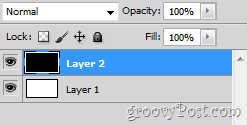
Avendo selezionato il livello nero e sopra quello bianco, puoi andare oltre 3D> Nuova forma da livello e quindi scegli quello che vuoi provare.
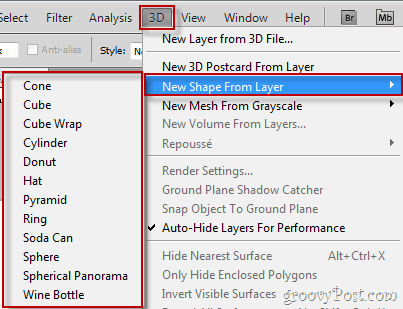
Dopo aver scelto la forma 3D, puoi andare avanti e utilizzare l'avanzato Strumenti di Photoshop per la rotazione 3D per ruotare e spostare l'oggetto.
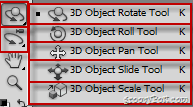
Ecco come appare la rotazione di un oggetto 3D in Photoshop:
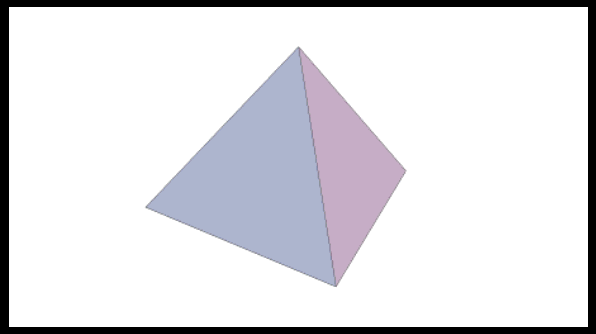
Testo su oggetti 3D
Un'altra cosa interessante da notare qui è che qualsiasi cosa scarabocchi sull'oggetto 3D con lo strumento pennello o qualsiasi altro strumento in tal caso rimane tridimensionalmente sull'oggetto. Così prendi la penna del tablet e inizia a disegnare via!
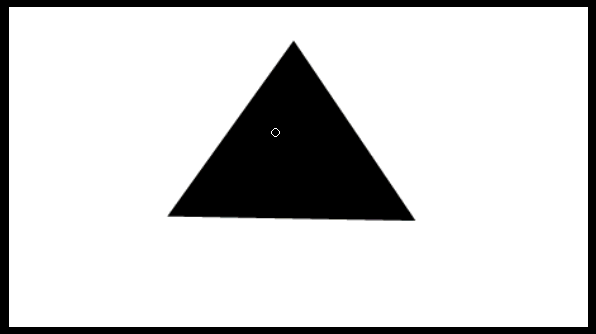
Impostazioni 3D in Photoshop
Se i tuoi oggetti 3D sembrano essere in ritardo mentre li sposti o se desideri andare sotto il cofano del rendering 3D di Photoshop, prova a dare un'occhiata Modifica> Preferenze> 3D.
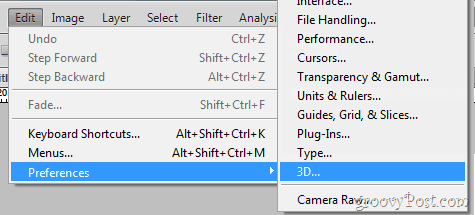
Da qui, assicurati di utilizzare la massima quantità di succo che la tua GPU può produrre ...
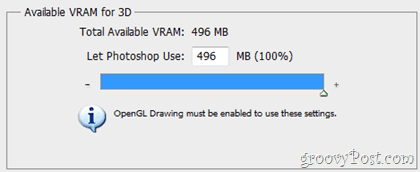
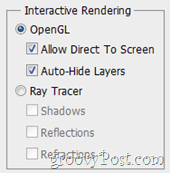
... e anche modificare alcune opzioni di aspetto e rendering (che non consigliamo esattamente ...).
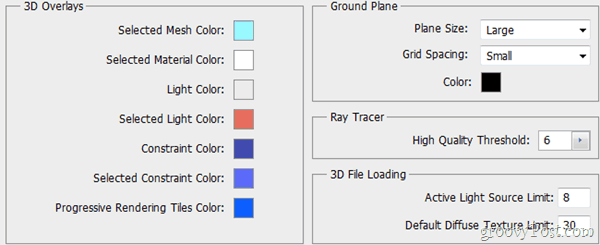
Goditi il 3D!
Fatto! Hai creato un'immagine 3D di Photoshop accattivante? Caricalo su un servizio gratuito come Meno e rilascia un link nei commenti. Mi piacerebbe vederlo!




